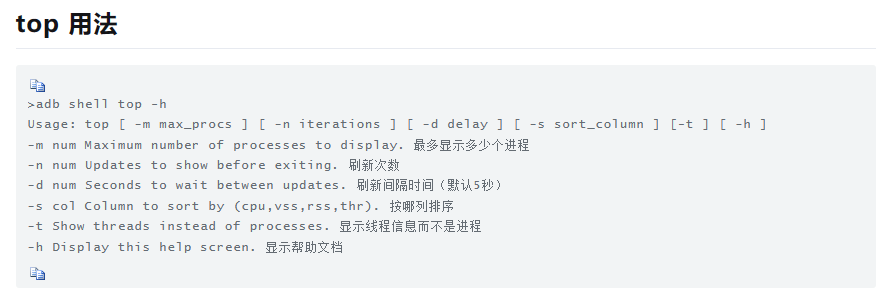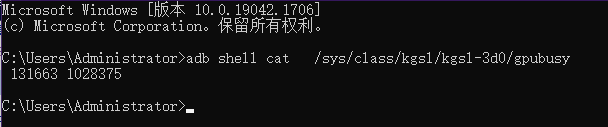ADB常用命令
1. 查看设备
adb device
2. 安装APK
adb install 包名 # 可加入-t/-d/-r等参数
3. 卸载APK
adb uninstall 包名
4. 进入shell
adb shell
5. 清理APK缓存
adb shell pm clear 包名
6. 停止进程/查看进程/杀进程
adb shell am force-stop 包名 # 停止进程
adb shell ps -ef # 列出所有进程
adb shell ps -ef | grep monkey # 列出包含monkey的所有进程
kill 进程号
7. 将电脑文件推送到手机
adb push 电脑文件路径 手机路径
示例:adb push C:\Users\Administrator\Desktop\GP_DEMO_CCS5_1.0.6_debug_0720_1944.apk /sdcard
8. 将手机文件推送到电脑
adb push 手机路径 电脑文件路径
示例:adb pull /sdcard/test.png C:\Users\Administrator\Desktop\Airtest
9. 列出当前屏幕分辨率
adb shell wm size
10. 修改当前屏幕分辨率为1080x1920
adb shell wm size 1080x1920
11. 截图
adb shell screencap /sdcard/screen.png # 截图并保存为sdcard下screen.png
# 将以下命令复制到bat文件,双击执行可截取当前连接设备的页面,并导出到bat文件所在目录,最后删除已连设备中的该图片
echo "请切换需要截图的界面,按下回车键继续"
adb shell screencap -p /sdcard/iCheanuns@2022.png
adb pull /sdcard/iCheanuns@2022.png %~dp0\
adb shell rm /sdcard/iCheanuns@2022.png
pause
12. 抓取日志
adb logcat -v time >C:\Users\Administrator\Desktop\log.txt # 抓取带时间戳的日志保存到桌面log.txt中
# 将以下命令复制到bat文件,双击执行可抓取adb日志生成时间戳日志文件保存在同级目录
@echo "logcat"
adb logcat -v time >%~dp0\"%date:~0,4%-%date:~5,2%-%date:~8,2%_%time:~0,2%_%time:~3,2%_%time:~6,2%".txt
pause
13. 连接设备
adb connect 127.0.0.1:62001 # 连接夜神模拟器
14.WINDOWS电脑查看本机端口使用情况
netstat -an # 列出所有已经占有的端口号
netstat -a|findstr 20 # 查找端口号20是否被占用,如果有返回则已被占用,无则没有;此命令查询时间较长
15. 安卓设备设置全局代理
adb shell settings put global http_proxy 127.0.0.1:1984 # 安卓设备设置全局代理
adb shell settings get global http_proxy # 检查设置是否成功
adb shell settings put global http_proxy :0 # 取消上述代理设置
16. 启动activity
adb shell am start -W -n 包名/activity名 # 启动activity
17. 查看包名及版本信息
adb shell pm list package -s/-3 # 列出系统软件包/3方软件包
adb shell dumpsys package 包名 | grep "version" # 查看对应包名的软件版本
adb shell pm path package 包名 # 查看包的安装路径
18. cpu使用
adb shell top | grep 包名
adb shell top -m 10 -d 10 # 每十秒 获取cpu前10的进程
19. 高通系列gpu使用率查看
adb shell cat /sys/class/kgsl/kgsl-3d0/gpubusy #第一个值是使用情况,第二个是总体
20. 设置端口使用
adb tcpip 5553
21. 设置日志缓存大小
adb logcat -G 50m